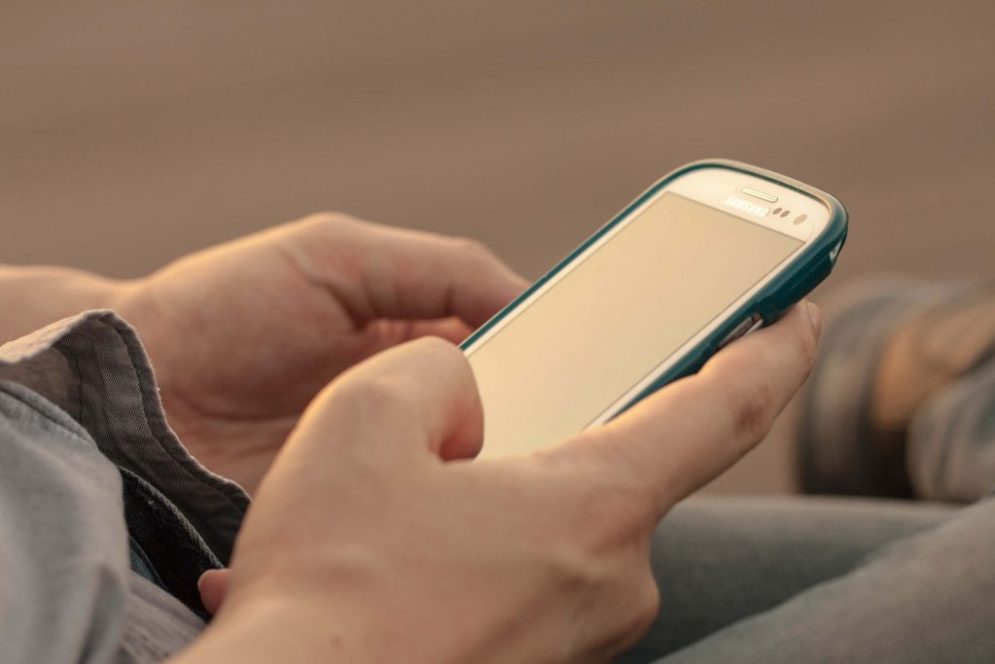Para los usuarios de iPhone y iPad que ya se han actualizado a iOS 9,…
¿iOS 14 se siente lento? He aquí por qué y cómo acelerarlo
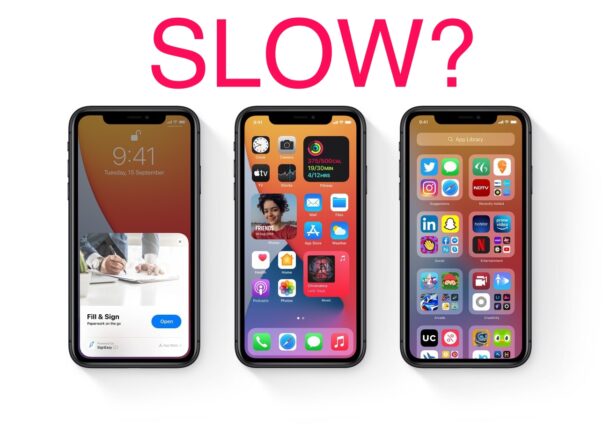
¿Su iPhone se siente un poco más lento después de actualizar a iOS 14 o iPadOS 14? Bueno, no estás solo, ya que esto parece ser un problema durante unos días después de cada actualización importante del software iOS. Normalmente, actualizar sus dispositivos a iOS 14 y iPadOS 14 debería hacer que su iPhone o iPad se sienta más ágil, pero puede que ese no sea necesariamente el caso de inmediato, particularmente para dispositivos más antiguos que admiten la actualización.
Por lo tanto, si usted es uno de esos usuarios que enfrentan un rendimiento lento después de actualizar a iOS 14 o iPadOS 14, no se preocupe. Le diremos exactamente por qué podría suceder esto y existen múltiples razones para lo mismo.
Le brindaremos algunos consejos que pueden ayudar a acelerar su iPhone con iOS 14 o iPad con iPadOS 14 si se siente lento con las últimas actualizaciones.
¿Acaba de actualizarse a iOS 14 o iPadOS 14 y se siente lento? ¡Paciencia!
Después de cualquier actualización importante del software del sistema, su iPhone o iPad realizará algunas tareas en segundo plano durante algún tiempo, lo que hace que el dispositivo se sienta más lento de lo habitual. Esto es normal, así que tenga paciencia y espere un poco. Deje que su iPhone o iPad termine con toda la actividad en segundo plano y la indexación para garantizar un funcionamiento sin problemas.
Dejar su iPhone o iPad enchufado y conectado a Internet durante la noche suele ser lo ideal, y si tiene un montón de cosas en su dispositivo (decenas de miles de fotos y videos, documentos, etc.), incluso algunas noches puede ser necesario. Las tareas en segundo plano, la actividad de indexación y otras tareas de limpieza deben realizarse antes de que se despierte, y el rendimiento ya no debe sentirse lento o lento.
Tenga en cuenta que estas tareas también pueden agotar la batería de su iPhone o iPad más rápido de lo habitual. Pero las cosas deberían volver a la normalidad una vez que se complete la actividad en segundo plano.
La actividad en segundo plano inicial que se produce después de actualizar un iPhone o iPad a una nueva versión del software del sistema suele ser la razón número uno por la que un dispositivo “se siente” lento. Afortunadamente, se resuelve solo con el tiempo, así que simplemente conecte su dispositivo por la noche y déjelo así, y repita algunas noches seguidas si es necesario.
Instale cualquier actualización nueva si está disponible
Aunque actualizó a iOS 14 recientemente, solo asegúrese de tener actualizaciones adicionales disponibles para su dispositivo. Apple generalmente tiende a abordar los problemas de estabilidad y los errores con una actualización posterior, por lo que sería una buena idea instalarlos.
Para comprobar si hay una actualización disponible, diríjase a Configuración -> General -> Actualización de software y toque “Descargar e instalar” si hay algún software nuevo disponible. Asegúrese de hacer una copia de seguridad de su dispositivo antes de actualizar.
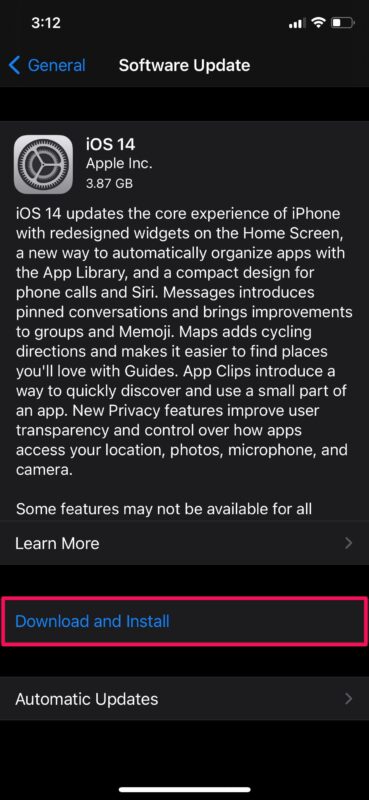
Por ejemplo, iOS 14.0.1 y iPadOS 14.0.1 se lanzaron solo unos días después del lanzamiento principal, y las versiones futuras también se encuentran en desarrollo beta activo. Por lo tanto, compruebe periódicamente si hay actualizaciones de software, ya que querrá instalarlas para un rendimiento óptimo.
Actualice sus aplicaciones
Si las aplicaciones instaladas en su iPhone no funcionan tan bien después de actualizar a iOS 14, es hora de actualizar todas sus aplicaciones. Algunas aplicaciones pueden haber recibido actualizaciones de optimización para funcionar correctamente con iOS 14, así que tómate un tiempo para actualizar tus aplicaciones.
Para hacer esto, inicie la App Store y toque el ícono de su perfil de ID de Apple en la esquina superior derecha de la pantalla. Ahora, desplácese hacia abajo y toque “Actualizar todo” para instalar las actualizaciones de aplicaciones disponibles.
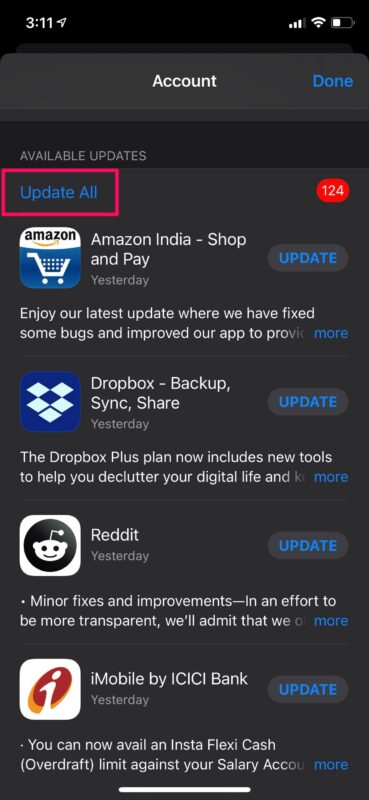
Ocasionalmente, los desarrolladores de aplicaciones aún no han actualizado sus aplicaciones para que sean totalmente compatibles con la última versión de iOS o iPadOS, y tendrá que esperar a que el desarrollador actualice la aplicación primero. Enviar un correo electrónico al desarrollador de la aplicación directamente puede ayudarlo a tener una idea de cuándo puede suceder eso.
Deshabilitar la actividad de la aplicación en segundo plano
Las aplicaciones que se ejecutan en segundo plano en su iPhone o iPad pueden afectar su rendimiento general si los datos se actualizan constantemente. Deshabilitar la actualización de la aplicación en segundo plano ciertamente puede ayudar a acelerar algunos iPhones y iPads, especialmente los modelos más antiguos.
Para desactivar la actividad en segundo plano, abra Configuración y vaya a General -> Actualización de la aplicación en segundo plano y configúrelo en APAGADO. Esto debería hacer que su iPhone o iPad se sienta un poco más ágil y aliviar cualquier problema de descarga de la batería.
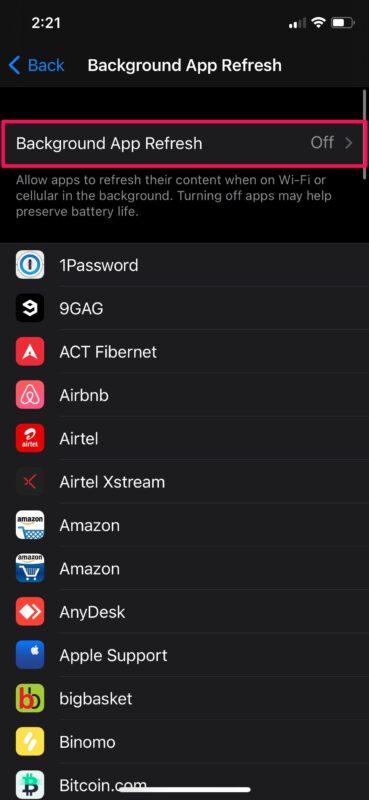
Activar Reducir movimiento
Esto podría marcar la diferencia si está utilizando un modelo de iPhone o iPad más antiguo que sea compatible con iOS 14. Habilitar la función Reducir movimiento en un iPhone o iPad puede hacer que el dispositivo se sienta más rápido al eliminar muchas animaciones innecesarias que se utilizan durante la operación sistema. Pueden verse bien visualmente, pero pueden tener un costo de rendimiento, por lo que desactivarlos puede hacer que el dispositivo se sienta más rápido.
Para hacer esto, inicie Configuración y vaya a General -> Accesibilidad -> Movimiento -> Reducir movimiento y use el interruptor para activarlo. Puede notar la diferencia de rendimiento al cambiar de aplicación.
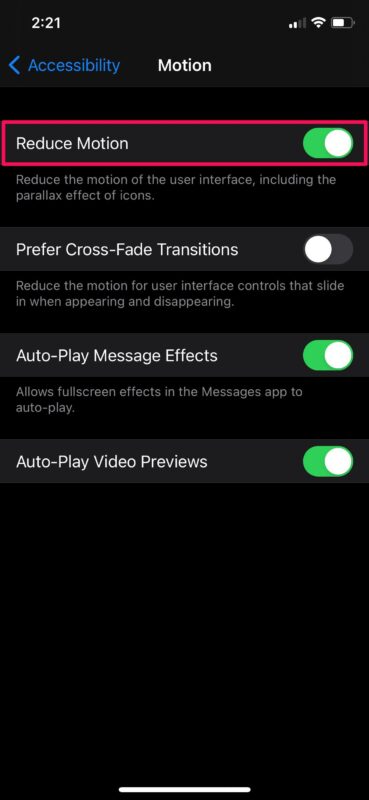
¿Problemas de rendimiento con la aplicación de correo?
Si la aplicación de correo estándar en su iPhone tarda en cargar nuevos correos electrónicos o simplemente es lenta en general, debe intentar forzar el cierre de la aplicación. Algunos usuarios que informaron este problema han logrado resolverlo forzando el cierre de la aplicación o reiniciando sus dispositivos.
Alternativamente, puede elegir ver solo los correos electrónicos no leídos en la aplicación Correo, lo que reduciría drásticamente la cantidad de mensajes que se muestran en la pantalla.
¿No estás seguro de cómo forzar el cierre de una aplicación? Deberá acceder al selector de aplicaciones deslizando lentamente hacia arriba desde la parte inferior de la pantalla si está usando un iPhone con Face ID. En los iPhones habilitados para Touch ID, puede hacer lo mismo haciendo doble clic en el botón de inicio. Una vez que esté en el conmutador de aplicaciones, simplemente deslice hacia arriba la aplicación Correo para forzar su cierre.
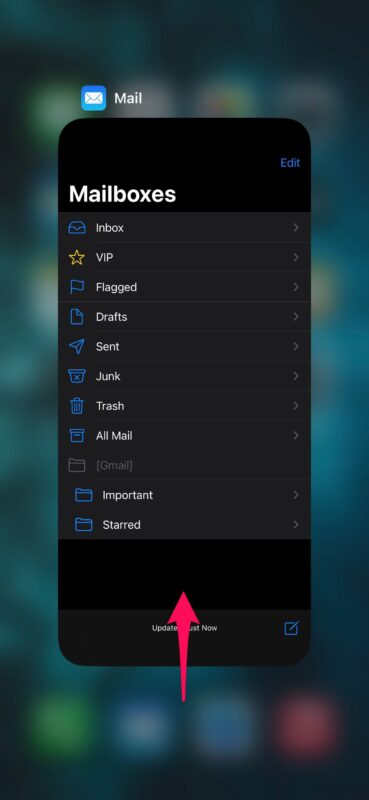
Forzar reinicio de su iPhone
A menudo, muchos problemas generales de rendimiento, errores relacionados con el software y fallas técnicas pueden resolverse forzando el reinicio de su dispositivo. Tenga en cuenta que un reinicio forzado es diferente de un reinicio normal y requiere una combinación de pulsaciones de teclas.
Para los iPhone con botones de inicio, puede forzar el reinicio simplemente manteniendo presionado el botón de encendido y el botón de inicio simultáneamente hasta que vea el logotipo de Apple en la pantalla. Para iPhones con Face ID, puede presionar el botón para subir el volumen primero, luego el botón para bajar el volumen, y luego mantener presionado el botón lateral / de encendido hasta que vea el logotipo de Apple.
Por supuesto, en este artículo nos centramos principalmente en los iPhones. Sin embargo, si tienes un iPad y tienes un rendimiento lento después de actualizar a iPadOS 14, también puedes probar estos pasos para solucionarlo.
Esperamos que los consejos anteriores hayan sido útiles para resolver los problemas de rendimiento de su iPhone después de actualizar a iOS 14. ¿Su dispositivo funciona de manera más fluida y rápida que antes? ¿Cuál es tu nueva característica favorita de iOS 14? Comparta sus valiosos pensamientos y experiencias en la sección de comentarios a continuación.